Bakit kailangan nating i-convert ang ibook sa pdf? Ipagpalagay na bumili ka ng ilang iBook sa iBookstore at gusto mong ibahagi ang mga ito sa iyong mga magulang, ngunit wala silang mga iPad. So anong gagawin mo? O nakagawa ka ng iBook ng may-akda ng iBooks at gumagana ito nang maayos sa iyong iPad, ngunit ngayon ay gusto mo itong basahin sa ibang device tulad ng Nook, Kobo o Kindle, kaya paano mo haharapin ang sitwasyong ito?
Kadalasan sa kasong ito inirerekumenda ko sa iyo na i-convert ang ibook sa pdf archive na format dahil:
- –iBooks Author.iBooks file extension ay maaari lamang basahin sa isang computer o iba pang device sa pamamagitan ng pag-convert sa pdf (pag-export sa .pdf).
- –Ang mga aklat ng iBooks ay pangunahing gumagamit ng format ng epub file, na mababasa lang sa iPad, iPod o iPhone, ngunit may mga paghihigpit sa DRM. Hindi mababasa ang iBook sa ibang mga device.
- – Sinusuportahan ng ilang e-book reader ang format na PDF file sa halip na ePub file format.
- – Sinusuportahan ng Kindle ang format ng PDF file, ngunit hindi ang epub. Samakatuwid, kung gusto naming basahin ang ibook sa Kindle, kailangan naming i-convert ito sa pdf file format.
- – Para sa mga aklat na may mga larawan, diagram o iba pang katulad na nilalaman, pinakamahusay na gumamit ng pdf file format.
Dito ay gagabayan kita kung paano i-convert ang iBook sa PDF. Mas mabuting alisin mo ang DRM sa iBooks, i-convert ang mga format ng e-book file upang makakuha ng mas magandang karanasan sa pagbabasa, at ibahagi ang iyong mga iBook sa iyong mga kaibigan o pamilya.
I-convert ang .ibooks sa pdf
Ano ang isang profile ng may-akda ng iBooks? Ito ay isang file na ginawa ng iBooks Author (iBA), isang program na ginamit upang lumikha ng mga iBook para sa Apple iPad. Ang mga IBA file ay naka-save sa .zip file format, kaya maaari naming buksan ang mga ito sa anumang zip decompression program upang tingnan ang mga nilalaman.
Maaaring i-export ang mga iBA file sa .ibooks file format kung gusto mo lang mag-upload sa iyong iPad o ibahagi sa iba. Piliin ang File > I-export, pagkatapos ay piliin ang iBooks. Ngunit kung gusto mong magbasa ng mga ibook sa iba pang mga device, mas magandang i-export ang .ibooks sa .pdf. Piliin ang Ibahagi > I-export, pagkatapos ay i-click ang PDF. Piliin ang "Mga opsyon sa kalidad at seguridad ng larawan," i-click ang "Susunod," maglagay ng pangalan para sa file at pumili ng lokasyon, pagkatapos ay i-click ang "I-export."

i-convert ang ibook epub sa pdf
Ang seksyong "ibook" ay para sa mga aklat na binili o na-download mula sa iBookstore. Dahil karamihan sa mga ito ay nasa epub file format, kailangan lang naming i-convert ang ibook epub sa pdf.
Alam naming ang iBooks ay isang kamangha-manghang e-book library at app sa pagbabasa. Ngunit sa katunayan, ang mga aklat sa iBookstore ay may kasamang Apple Fairplay DRM, na ginagawang imposible para sa amin na basahin ang mga ito sa mga hindi Apple na e-book reader at mga application sa pagbabasa. Samakatuwid, bago i-convert ang iBooks sa PDF, kailangan muna nating alisin ang DRM ng iBooks.
Hakbang 1: Gawing mapapalitan ang iyong iBook
Una, upang matagumpay na maalis ang iBooks DRM, pakihanap ang mga iBook na na-download mo sa iyong computer. Ang karaniwang lokasyon ay: …\My Documents\My Music\iTunes\iTunes Media\Books.

Pagkatapos, i-install ang tool na Requiem. Patakbuhin ang tool na ito na inirerekomenda ko at makakatulong ito sa iyong alisin ang DRM sa mga biniling ibooks na aklat at pagkatapos ay hindi ka na nakatali sa ibooks app.

Mga FAQ kapag inaalis ang ibook drm
- Q: Hindi magagamit ang Requiem sa iTunes11.0, bakit? anong gagawin ko A: Gumagana lang ang tool ng Requiem drm sa iTunes 10.5 o 10.6 (Lubos na inirerekomenda ang 10.5.3). Samakatuwid, kung gumagamit ka ng iTunes 11.0 o isang advanced na bersyon, dapat mong i-uninstall ito, pagkatapos ay i-downgrade sa 10.5 o 10.6, tanggalin ang iyong aklat mula sa window ng iTunes Library, at muling i-download ang aklat sa ilalim ng iTunes 10.5 o 10.6.
- Q: Pagkatapos tumakbo ang Requiem, saan napupunta ang output? Saan ko mahahanap ang aking orihinal na archive? A: Makikita mo ang "Recycle Bin" sa iyong computer Sa katunayan, papalitan nito ang lahat ng iyong orihinal na file pagkatapos tanggalin ang DRM. Kung gusto mong mahanap ang orihinal na archive, suriin muli ang "Recycle Bin".
Hakbang 2: I-convert ang DRM-free na iBooks sa PDF
- Una, i-download ang e-book converter sa iyong computer at patakbuhin ito. Ito ay isang magandang ibook sa pdf converter.
- Pagkatapos, i-click ang pindutang "Idagdag" upang i-upload ang iyong libreng e-book. Kung matagumpay mong naalis ang DRM sa iBook, maaaring awtomatikong makita ng tool na ito ang mga archive na walang DRM. Sa madaling salita, sa hakbang na ito, kailangan mo lang idagdag ang mga DRM-free na epub na libro sa program na ito.
- Upang magpatuloy, mangyaring piliin ang "PDF" bilang format ng output file. Ang tool na ito ay nagbibigay sa iyo ng 2 karaniwang ginagamit na mga setting ng font, katulad ng normal na A4 na font o default na malaking font (ang bagong bersyon lamang ang nagbibigay ng pangkalahatang A4 na output ng font).
- Panghuli, i-click ang "Convert" upang simulan ang iBooks epub sa pdf conversion.
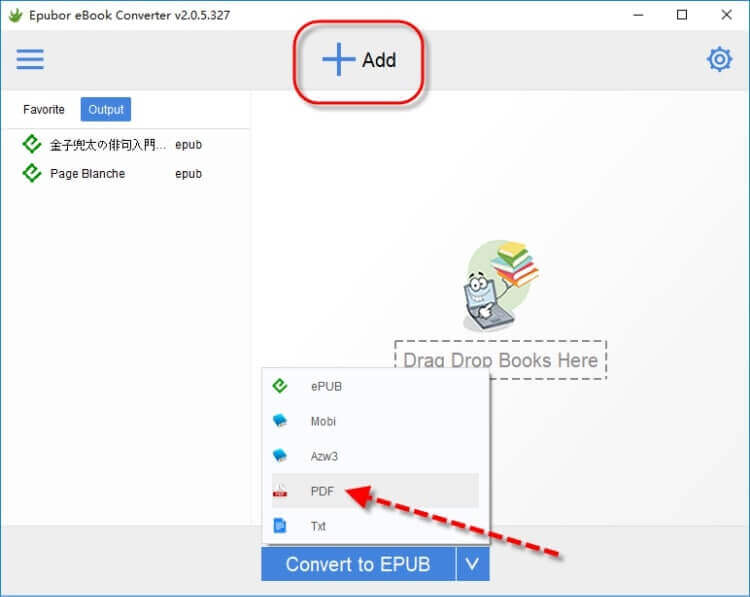
Update: bagong bersyon Epubor Ultimate Inalis ang opsyon sa output ng device.
Mula sa output folder, makikita mo ang iyong na-convert na pdf file. Maaari mo na ngayong ilipat ang mga ito sa iyong mga device na hindi IOS gaya ng Kobo, Nook, Kindle. O ilipat ang mga ito sa software sa iyong computer, gaya ng Adobe Reader, Stanza, Caliber, atbp. Bilang karagdagan, maaari mong ibahagi ang iyong sariling profile sa iyong mga kaibigan o pamilya (ngunit hindi para sa komersyal na pakinabang).
Gaano naging kapaki-pakinabang ang post na ito?
Mag-click sa isang bituin upang i-rate ito!
Average na rating / 5. Bilang ng boto:

